Tato příručka bude diskutovat o použití GitLab.
Jak používat GitLab?
Chcete-li používat GitLab, postupujte podle uvedených kroků:
- Přesuňte se do úložiště Git.
- Vytvořte a přidejte nový soubor.
- Uložte všechny přidané úpravy do úložiště Git.
- Přesměrujte se na účet GitLab a zkopírujte požadovanou adresu URL vzdáleného projektu.
- Přidejte vzdálenou adresu URL spuštěním příkazu „ git remote add
- Použijte „ git push -u
Krok 1: Přejděte do místního úložiště
Nejprve otevřete nástroj Git a přejděte do místního úložiště provedením následujícího příkazu:
CD 'C:\Uživatelé \n azma\Git\demo8'
Krok 2: Inicializujte úložiště
Poté spusťte „ je horko ” příkaz pro inicializaci aktuálního úložiště:
je horko
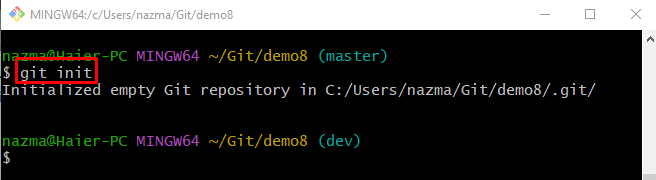
Krok 3: Vytvořte soubor
Chcete-li vytvořit nový soubor v úložišti, spusťte daný příkaz:
dotek soubor1.txt 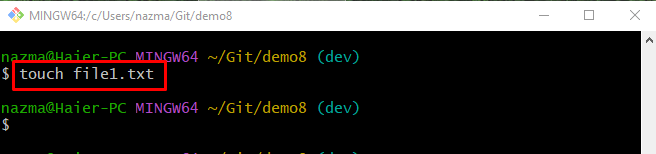
Krok 4: Sledujte změny
Poté přesuňte všechny přidané změny do indexu sledování pomocí poskytnutého příkazu:
git přidat . 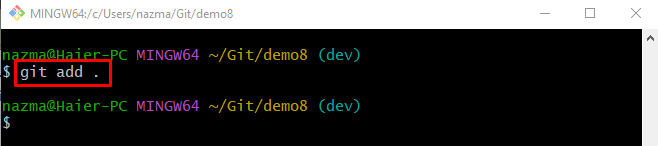
Krok 5: Uložte změny
Nyní proveďte „ git commit ” společně s -m příznak “ pro zprávu odevzdání pro uložení všech přidaných úprav do úložiště Git
git commit -m 'vytvořen nový soubor' 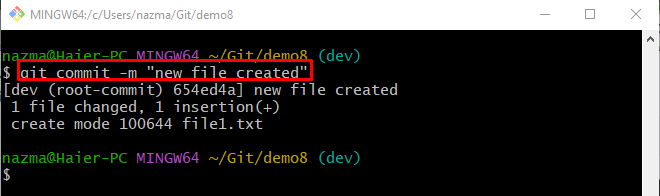
Krok 6: Zkopírujte adresu URL projektu GitLab
Poté se přesuňte do svého účtu GitLab a zkopírujte jeho HTTPS URL:
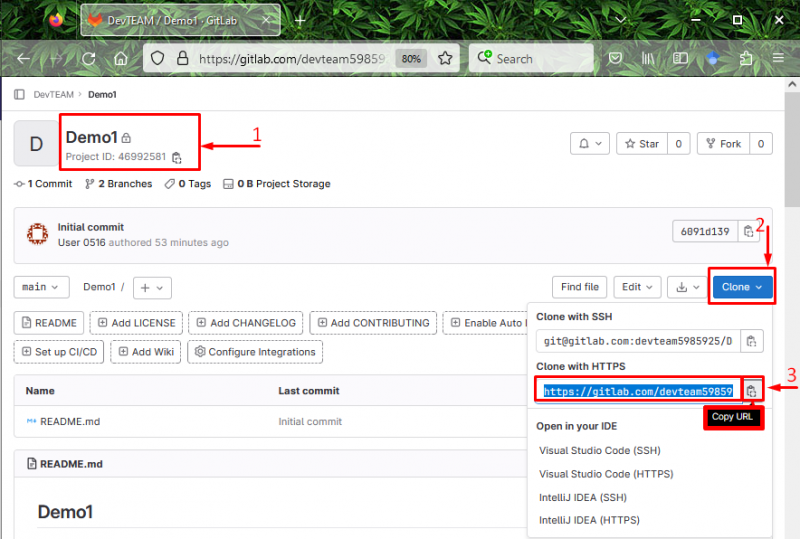
Krok 7: Přidejte vzdálenou adresu URL
Nyní přidejte vzdálenou adresu URL do místního úložiště Git spuštěním následujícího příkazu spolu se vzdáleným názvem:
dálkové ovládání git přidat původ https: // gitlab.com / devteam5985925 / demo1.git 
Krok 8: Ověřte přidanou vzdálenou adresu URL
Chcete-li zkontrolovat, zda vzdálená adresa URL nebyla přidána, použijte „ git remote -v 'příkaz:
dálkové ovládání git -v 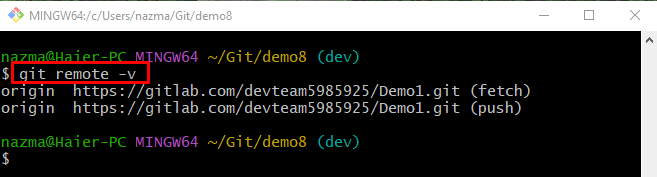
Krok 9: Přeneste místní změny do vzdáleného hostitele GitLab
Spusťte „ git push 'příkaz spolu s ' -v ” příznak používaný pro nastavení zadané větve jako sledovací větve a vzdáleného názvu:
git push -v původ devKdyž uživatelé poprvé odešlou místní změny na vzdálený server, požádá o přihlášení pomocí vašeho prohlížeče do GitLabu. Chcete-li tak učinit, zadejte přihlašovací údaje do požadovaných polí:
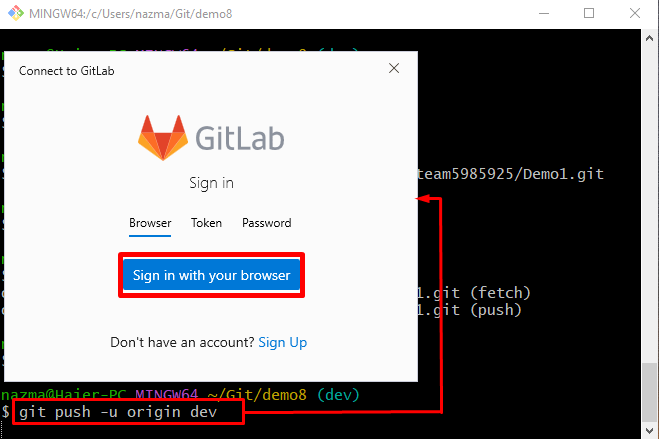
Poté budou všechny místní změny přeneseny na vzdálený server:
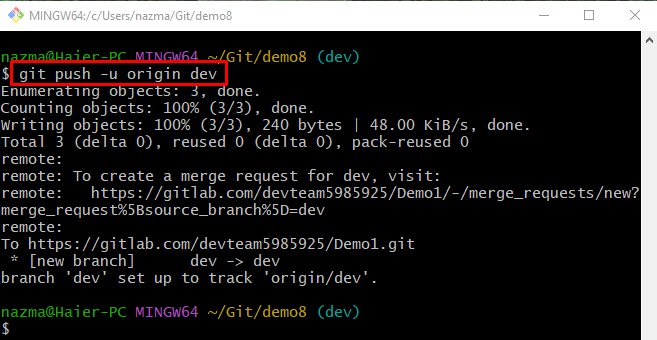
Krok 10: Zkontrolujte Pushed Changes
Nakonec se přesměrujte na svůj server GitLab a zkontrolujte níže zvýrazněnou zprávu, která označuje, že místní změny byly úspěšně odeslány:
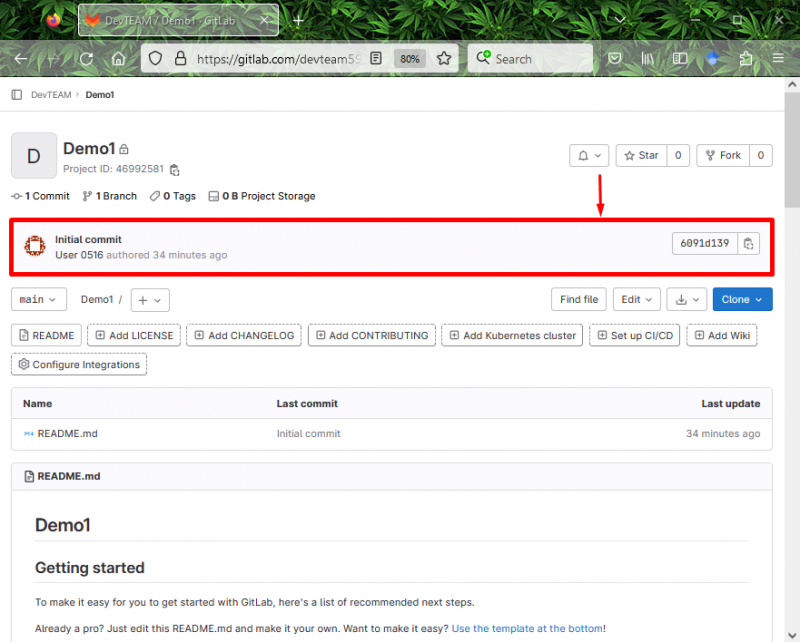
To je vše o použití GitLabu.
Závěr
Chcete-li použít vzdáleného hostitele GitLab s místním počítačem, nejprve se přesuňte do místního úložiště Git a inicializujte jej. Poté vytvořte nový soubor, sledujte jej a uložte změnu do úložiště Git. Dále se přesuňte na účet GitLab a zkopírujte požadovanou adresu URL vzdáleného projektu. Poté spusťte „ git remote add